"Area Partner" permette al Partner di effettuare il reset della password per un singolo Utente o per più Utenti contemporaneamente, in entrambi i casi procedere come di seguito indicato.
Reset della password per un singolo Utente
"
Area Partner" -> "
Gestisci" -> "
GESTIONE UTENZE" -> "
Gestione Utenti" -> selezionare il pulsante "
Gestisci" dell'Utente
Verrà visualizzata una sezione come la seguente.
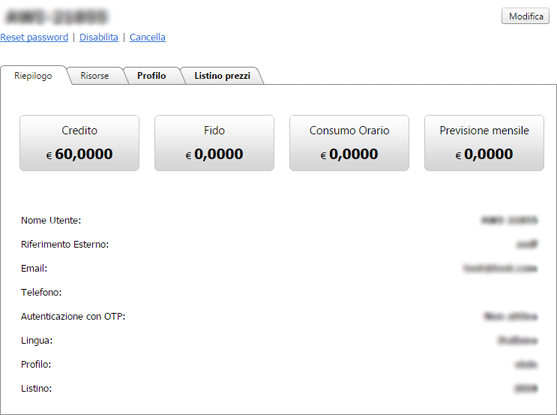
Selezionando la voce "
Reset password", si aprirà una finestra modale come la seguente
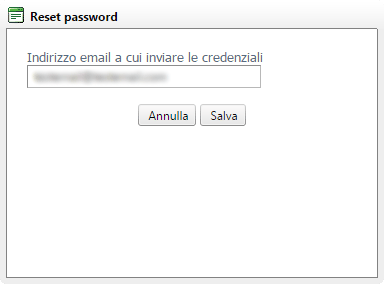
tramite la quale sarà possibile modificare l'indirizzo Email a cui inviare la nuova Password generata. Il campo riporta di default l'indirizzo Email configurato in fase di
personalizzazione di Area Partner alla voce "
Email Amministratore".
Qualora si volesse inviare la nuova Password direttamente al cliente è sufficiente modificare l'indirizzo con quello desiderato.
N.B. E' a discrezione dell'Amministratore se ricevere le credenziali del nuovo Utente sull'indirizzo Email configurato in fase di personalizzazione di Area Partner (Email Amministratore), o se inviarle direttamente al cliente.
Premendo il pulsante "
Salva" si avrà la conferma dell'esito positivo e la visualizzazione della nuova Password.
Al momento della conferma dell'operazione partirà un messaggio di posta elettronica all'indirizzo Email inserito, avente come mittente
no-reply@URLPannellodiControllo (vedi
Personalizzazione Area Partner) e come contenuto la nuova Password generata. Si ricorda che è possibile personalizzare il messaggio di posta tramite l'apposita area presente nella
personalizzazione di Area Partner.
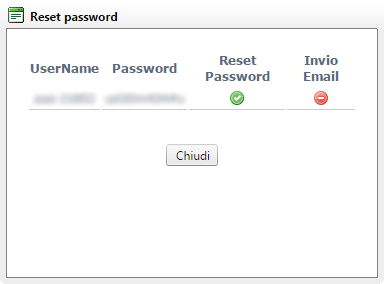
Premere il pulsante "
Chiudi" per terminare.
Reset della password per più Utenti
"
Area Partner" -> "
Gestisci" -> "
GESTIONE UTENZE" -> "
Gestione Utenti"
Verrà visualizzata una sezione come la seguente.
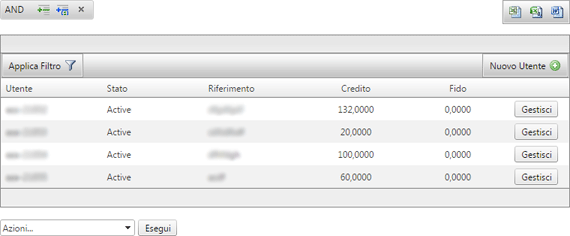
Selezionare la riga di un Utente cui si vuole cambiare la password: questa verrà evidenziata cambiando colore di sfondo. Premendo il pulsante "Crtl" nella propria tastiera e cliccando su di un altro Utente, anche questa riga verrà evidenziata; utilizzando questo metodo, selezionare gli utenti desiderati. E' possibile eseguire la procedura di Reset della password utilizzando la lista presente nella parte inferiore della tabella.

Selezionare l'apposita voce "
Reset Password",
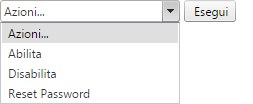
premendo il pulsante "
Esegui" comparirà un messaggio di conferma,
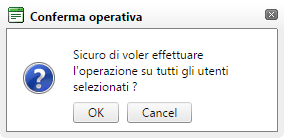
premere "
OK" per accettare l'operazione o "
Cancel" per annullare.